Látva bármiféle hibaüzenet pop-up, ha dolgozik a számítógépen elég bosszantó. „A Windows érzékelt merevlemez probléma” hiba riasztó üzenetet, amely azt jelzi, hogy valami nincs szörnyen rossz a merevlemezen, és meg kell, hogy hát az adatokat annak érdekében, hogy megvédje azt.
- 1. rész: Megoldás lehet megjavítani a „Windows észlelve merevlemezhiba”
- 2. rész: Hogyan lehet visszaállítani az adatokat a merevlemez
„A Windows érzékelt merevlemez probléma” hiba keletkezik, ha az operációs rendszer hibát észlel olvasott valamit a merevlemezről. Ez a hibaüzenet rámutat arra a tényre, hogy a merevlemez már nem biztonságos adattárolási és van szükség készít biztonsági másolatot az adatokat, mielőtt elvész véglegesen.
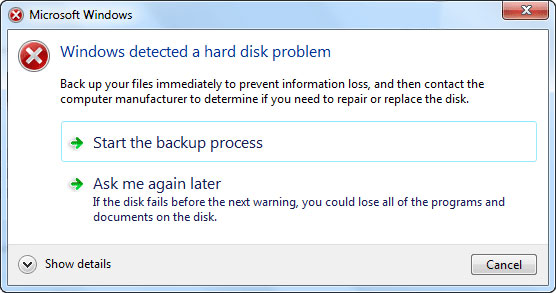
Mi okozza ezt a hibát, hogy megtörténjen
Nem lehet sok oka, hogy vezethet a megjelenése a „A Windows észlelt merevlemez probléma” hiba. A következő néhány közös jellemző.
- Merevlemez kérdésekben, mint a formáció a hibás szektorok és a merevlemez a korrupció minden okozhatja ezt a hibát, hogy megtörténjen.
- Vírusfertőzések közül a fő oka az oka ennek a hibaüzenetet, mert ez károsíthatja a tárolt fájlok a merevlemezen.
- Problémák a rendszer fájlokat, mint a nem megfelelő eltávolítási programok, hirtelen rendszer leállt, véletlen törlés rendszer fájlokat eredményeznek megjelenítésével ezt a hibát.
- Emberi hibák mögött is generációs ez a hiba is. Például, telepítése hibás plug-inek, tulajdonságai megváltoznának rendszerfájlok vagy a beállítások módosítása a Windows rendszerleíró minden olyan tevékenységtől, okozhatja a hibát is előfordulnak.
1. rész: Megoldás lehet megjavítani a „Windows észlelve merevlemezhiba”
Az alábbi két megoldás, hogy próbálják meg a „Windows észlelt merevlemez probléma” hiba.
1. megoldás: Használja rendszerfájl-ellenőrző
A leggyakoribb a felhasználók nem tudják, hogy vannak olyan eszközök által kínált Windows rögzítési hibákat. Számos komoly kinézetű kérdéseket meg lehet oldani könnyen kihasználva ezzel a könnyen használható eszköz. Bár a felhasználók nem tudják, hogy melyik rendszer file fontos, és ha sérült, a rendszerfájl-ellenőrző talál ki egy pillanat alatt.
Nyissa ki a keresőmező kattintson a Start gombra, majd írja be a cmd benne. Válassza ki a lehetőséget, a „Futtatás rendszergazdaként” után jobb kattintással.
Kattintson az Enter beírása után sfc / scannow a parancssort.
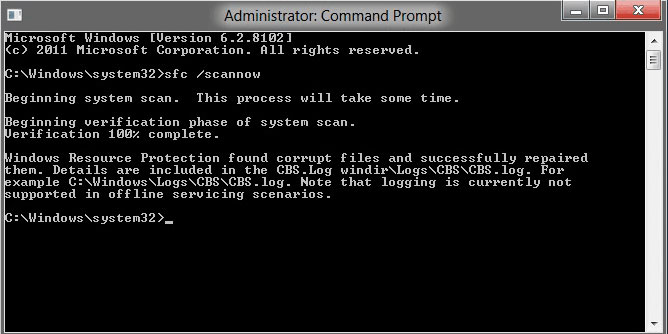
Az eljárás viszonylag gyors és bármilyen interiority megsértését látható lesz az eredménye. Szkennelése a védett rendszerfájlok és cseréje az is, hogy sérült a biztonsági másolatot a célja ennek a parancsnak. Míg az ellenőrzés teljes mértékben lezárult, akkor meg kell tartani az ablakot.
2. megoldás: végre egy ChkDsk
Nagyon fontos, hogy továbbra is nyugodt, amikor megpróbálja kijavítani a „Windows észlelt merevlemez probléma” hiba. Ha megoldás egyik meghibásodik, akkor érdemes ellátó ChkDsk.
Erre a megoldási módszer, akkor kell használni a parancssor újra. Írja be a levél a partíció meghajtó, amelyre a használni kívánt a chkdsk parancsot. Ne változtassa meg semmit, ha az alapértelmezett partíció kell vizsgálni.
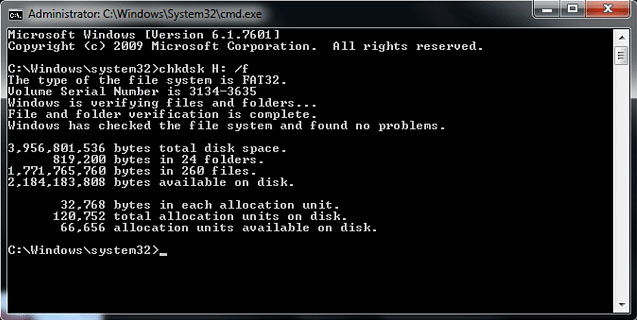
Kattintson az Enter beírása után chkdsk. ChkDsk kezd működni.
A chkdsk elsődleges funkciója az, hogy megvizsgálja és rögzíti a FAT és NTFS fájlrendszer hibákat. Tehát, ha fájlrendszerhiba mögött megjelenése a hibaüzenet: „A Windows észlelt merevlemez probléma”, akkor chkdsk fogják megjavítani könnyen. Ez is segít abban, hogy egy jobb ötlete a merevlemez és a fájlrendszer.
Adatvesztést teljesítése közben chkdsk mivel ez a folyamat módosítja a fájlt kiosztási táblázat. Így a parancs használata előtt, akkor biztonsági másolatot az összes adatot.
Ha hibaüzenetet látja a „Windows észlelt merevlemez probléma”, akkor óvakodni kell, hogy ez vezethet a fontos adatok elvesztését. Ön a személyes adatok, e-mail, dalok, filmek, fotók, dokumentumok és a telepített programok mindegyike veszélyeztetett, mint a merevlemez tartalmazó mehetett korrupt.
2. rész: Hogyan lehet visszaállítani az adatokat a merevlemez
Annak érdekében, hogy rögzítse a „Windows észlelt merevlemez probléma” átfogó és biztonságos módon, akkor meg kell élni egy harmadik féltől származó adatok helyreállítási eszköz, amely segít helyreállítani a fájlokat a merevlemezről. Wondershare Adatmentés szoftver egy jól ajánlott segédprogram, amely képes kezelni a merevlemez problémákat hiba, és lehet letölteni fájlokat erősen sérült merevlemez egy percek alatt.

- Elveszett vagy törölt fájlok, fotók, hang, zene, e-maileket bármilyen tárolóeszközt hatékonyan, biztonságosan és teljesen.
- Támogatja adatmentés Lomtár, merevlemez, memóriakártya, flash meghajtó, digitális fényképezőgép és videokamera.
- Támogatja, hogy visszaszerezze adatok hirtelen törlés, formázás, merevlemez korrupció, vírus támadás, a rendszer összeomlik a különböző helyzetekben.
- Preview visszanyerése előtt lehetővé teszi, hogy a szelektív hasznosítás.
- Támogatott operációs rendszerek: Windows 10-hez / 8/7 / XP / Vista, Mac OS X (Mac OS X 10.6, 10.7 és 10.8, 10.9, 10.10 Yosemite, 10,10, 10,11 El Capitan, 10,12 Sierra) az iMac, MacBook, Mac Pro, stb
A következő egy útmutató, amely lépésről-lépésre utasításokat, hogyan kell használni a Wondershare Data Recovery szoftver rögzíti: „A Windows észlelt merevlemez probléma” hiba, és visszaállítani az adatokat a merevlemezről .
1. lépés Válassza ki a kívánt fájlokat, hogy visszaszerezze, és kiválaszthatja a „Minden fájltípus” ans következő.

2. lépés Válassza a merevlemezen, hogy melyiket szeretné elvesztett adatokat, itt válassza ki a lehetőséget Külső kivehető készülék.

3. lépés Ha nem találja meg az elveszett fájlokat után gyors vizsgálat, menjen mély leolvasó, amely megkeresi további fájlokat.

4. lépés Miután a szkennelés befejeződött, megtekintheti a kinyert adatokat a merevlemezről, és mentse egy másik tároló decvie

Ez határozottan nyugtalanító látvány, hogy a „A Windows észlelt merevlemez probléma” hibaüzenet felbukkanó képernyőn. Ez azt jelenti, hogy a merevlemez ment korrupt és zárult le. Használhatja a különböző módszerek, mint a ChkDsk és rendszerfájl-ellenőrző rögzíteni a „Windows észlelt merevlemez probléma” hiba. Azonban a legjobb módja annak, hogy kezelni ezt a kérdést, hogy használják a merevlemez adat visszaszerzés szerszám, például Wondershare Data Recovery szoftver.
Hard Drive Սխալներ
- Դժվար Drive Սխալներ +
-
- Fix վատ հատվածների
- Fix Hard Drive ձախողում
- I / O Սարքի Error
- Fix Hard Disk Սխալներ
- Կամ ֆայլը ցուցակում կոռումպացված
- Windows- ի վիճակի չի եղել ավարտելու ձեւաչափը
- Windows- ի Հայտնաբերել է Hard Disk խնդիրը
- Գտնել Missing USB Drive
- Hard Drive չի չափագրված Սխալ
- Hard Drive 0 բայթ Տիեզերք Սխալ
- Ամրագրել Առարկայազուրկ Արտաքին Hard Drive
- Որ Պարամետր է սխալ է
- Hard Disk Bad Sector
- DIY Fix Hard Drive
- Սրբել Hard Drive
- Արտաքին կոշտ սկավառակի չի հայտնաբերվել
- Կոշտ drive won`t boot
- Կոշտ սկավառակի վթարի






